كيف تشاهد أفلام iTunes DRM والبرامج التلفزيونية على Roku؟
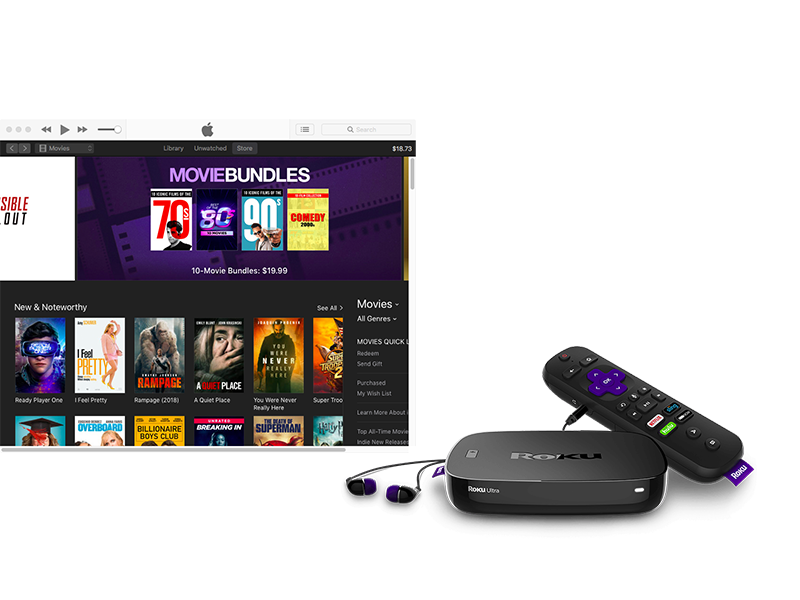
الطريقة الأولى: يتوفر تطبيق Apple TV على أجهزة Roku
قناة Apple TV متاحة الآن على مشغلات Roku المتدفقة وطرز Roku TV ™. يمكنك الوصول إلى مكتبة العروض والأفلام الخاصة بك ، والعثور على برامج جديدة للبث أو الشراء أو الاستئجار. جميع طرازات Roku التي تدعم قناة Apple TV مذكورة أدناه:
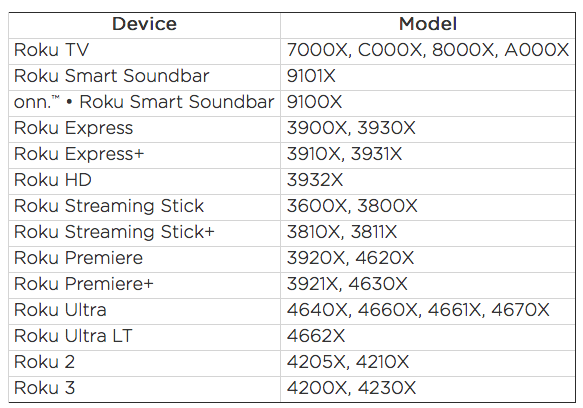
كيفية إضافة قناة Apple TV إلى مشغل Roku أو Roku TV المتوافق؟
-
اضغط على
زر
الصفحة الرئيسية
على جهاز التحكم عن بُعد Roku.

- قم بالتمرير لأعلى أو لأسفل وحدد قنوات البث لفتح Channel Store.
- حدد قنوات البحث وأدخل Apple TV.
- عندما ترى القناة ، استخدم لوحة الاتجاهات الموجودة على جهاز التحكم عن بعد Roku لتمييز Apple TV .
- حدد إضافة قناة .
الطريقة الثانية: قم بتشغيل أفلام iTunes على Roku باستخدام Movies Anywhere
يعد تطبيق Movies Anywhere ، المتاح مجانًا على مشغلات Roku و Roku TVs ، مركزًا رقميًا بسيطًا لأفلامك المفضلة من iTunes و Amazon Video و Google Play و Vudu ، لذلك لم تعد بحاجة للتنقل بين قنوات Roku ومنتجات Apple. للبدء ، أضف قناة Movies Anywhere المجانية على مشغلات Roku وأجهزة Roku TV. ثم قم بتسجيل الدخول أو إنشاء حساب مجاني في Movies Anywhere وربط حسابات بائع التجزئة الرقمي الخاص بك.
الأفلام الرقمية من Sony Pictures Entertainment و The Walt Disney Studios (بما في ذلك Disney و Pixar و Marvel Studios و Lucasfilm) و Twentieth Century Fox Film و Universal Pictures و Warner Bros. والتي تم شراؤها أو استردادها من خلال Amazon Video و Google Play و iTunes و Vudu متاحة للتشغيل على جهاز Roku الخاص بك. تعتبر الأفلام والأفلام المستأجرة من iTunes من Paramount و Lionsgate استثناءات ملحوظة لم تشارك بعد. لتشغيل الأفلام غير المدعومة على Roku أو خارج الولايات المتحدة الأمريكية (يتوفر تطبيق Movies Anywhere في الولايات المتحدة فقط.) ، يمكنك استخدام الطريقة الثانية.
الطريقة الثالثة: قم بتشغيل أفلام iTunes على التلفزيون باستخدام Roku Media Player
Roku Media Player هي قناة متاحة للتنزيل من خلال Roku Channel Store . قد يكون مثبتًا مسبقًا أيضًا على بعض أجهزة البث Roku®. يسمح لك Roku Media Player بمشاهدة ملفات الفيديو الشخصية الخاصة بك ، والاستماع إلى ملفات الموسيقى الخاصة بك ، وعرض صورك باستخدام منفذ USB الخاص بجهاز Roku (إذا كان متاحًا) أو عن طريق الوصول إلى خادم وسائط على شبكتك المحلية. وفقًا لموقع دعم Roku ( https: // support. ) يدعم مشغل الوسائط الخاص بهم تنسيقات H.264 / AVC (.MKV ، .MP4 ، .MOV).
بمساعدة محرك USB وخوادم DLNA مثل Plex ، يمكن لـ Roku أيضًا تشغيل ملفات الصور والصوت والفيديو المخزنة محليًا. بينما الأخبار السيئة هي أن الأفلام / البرامج التلفزيونية التي تم تنزيلها من متجر iTunes لا يزال يتعذر تشغيلها لأنها محمية بموجب إدارة الحقوق الرقمية . إذن ما إذا كانت هناك طريقة لتشغيل الأفلام / البرامج التلفزيونية المشتراة أو المستأجرة من iTunes باستخدام Roku؟ الجواب نعم. تحتاج فقط إلى إزالة DRM من اي تيونز شراء الأفلام وتأجير والبرامج التلفزيونية / أشرطة الفيديو والموسيقى و اللعب بها مع روكو تماما مثل أشرطة الفيديو المحلية العادية .
Ondesoft اي تيونز DRM تحويل وسائل الإعلام هو هذه الأداة إزالة اي تيونز DRM التي تسمح لك لتجريد بسهولة DRM من اي تيونز شراء / الأفلام المستأجرة والبرامج التلفزيونية والانتاج شعبية روكو MP4 متوافقة الفيديو. يمكنك أيضًا تسميته فيلم iTunes لتحويل Roku .
يتميز فيلم iTunes to Roku Converter بواجهة سهلة الاستخدام وسهلة الاستخدام للغاية. يزيل iTunes DRM بسرعة 30X بجودة أصلية 100٪. سيتم أيضًا حفظ AC3 Dolby 5.1 Audio و AD والترجمات متعددة اللغات والمسارات الصوتية والتعليقات التوضيحية من أفلام iTunes DRM M4V والبرامج التلفزيونية لإخراج مقاطع فيديو MP4.
يوجد أدناه البرنامج التعليمي المفصل حول كيفية إزالة iTunes video DRM وتحويل أفلام M4V والبرامج التلفزيونية إلى مقاطع فيديو MP4 متوافقة مع Roku على Mac .
الخطوة 1 قم بتنزيل وتثبيت فيلم Ondesoft iTunes إلى Roku Converter على جهاز Mac أو Windows. ثم قم بتشغيله.

الخطوة 2 أضف أفلام وعروض تلفزيونية M4V من مكتبة iTunes.
انقر فوق "إضافة ملفات" أعلى برنامج Ondesoft iTunes DRM Media Converter لنظام التشغيل Mac لإضافة مقاطع فيديو من مكتبة iTunes.
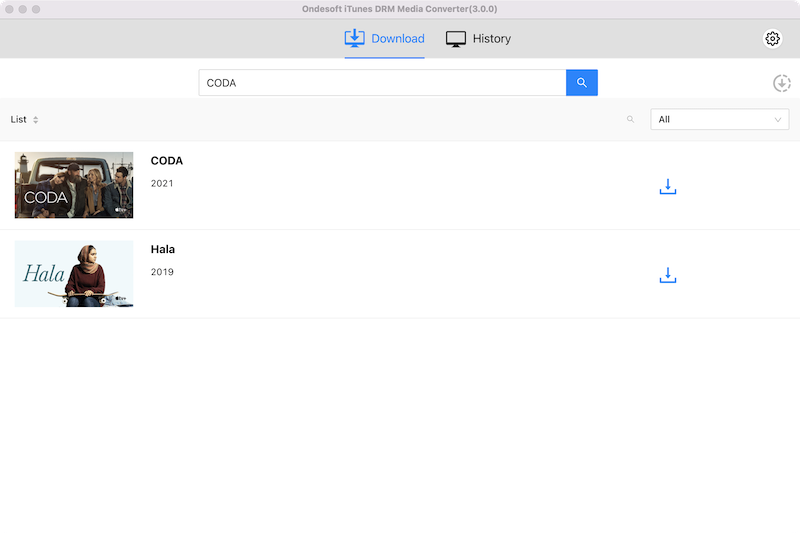
انقر فوق الأفلام والبرامج التلفزيونية من iTunes التي تريد تحويلها وانقر فوق إضافة. سوف تراهم في قائمة التحويل.
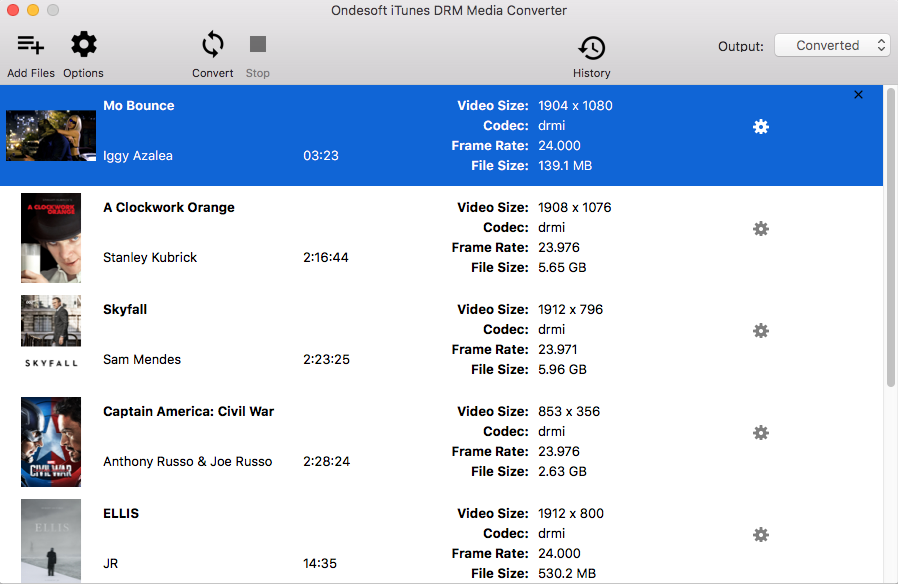
الخطوة 3 انقر فوق الزر لاختيار إخراج المسارات الصوتية والترجمات (اختياري).
سيحتفظ فيلم Ondesoft iTunes to Roku Converter بجميع الترجمات والمقاطع الصوتية الأصلية بشكل افتراضي. أنت حر في اختيار أي واحد والاحتفاظ به.
سيتم حفظ ملف الإخراج MP4 في Documents / Ondesoft iTunes DRM Media Converter / تم التحويل افتراضيًا. يمكنك أيضًا تغييره بالنقر فوق رمز الخيارات.
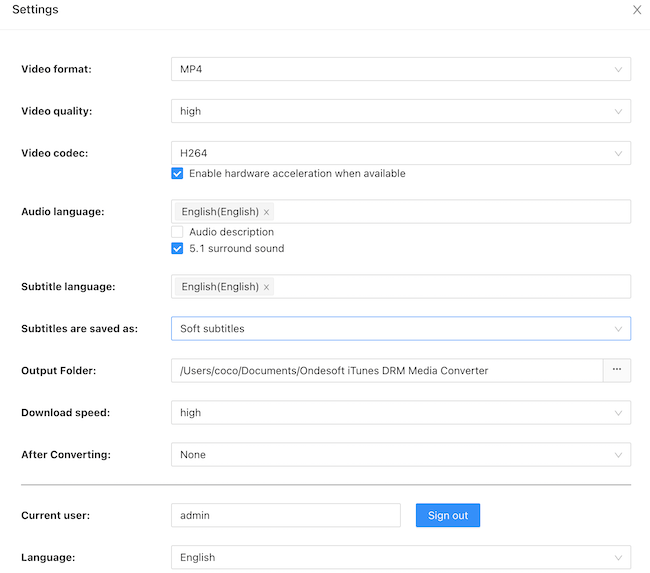
Step 4 Start to convert M4V to MP4 with Ondesoft iTunes movie to Roku Converter for Mac.
Click "Convert" button to remove iTunes DRM and convert M4V to MP4.
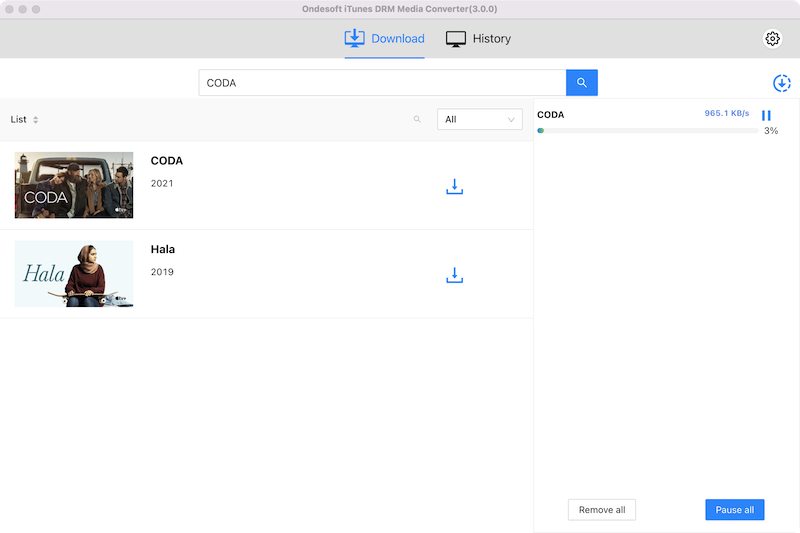
After conversion, click below folder icon to quickly locate your DRM-free iTunes videos. Transfer them to your USB drive and insert it into the USB port on your Roku device. Now you can enjoy the iTunes videos with Roku.
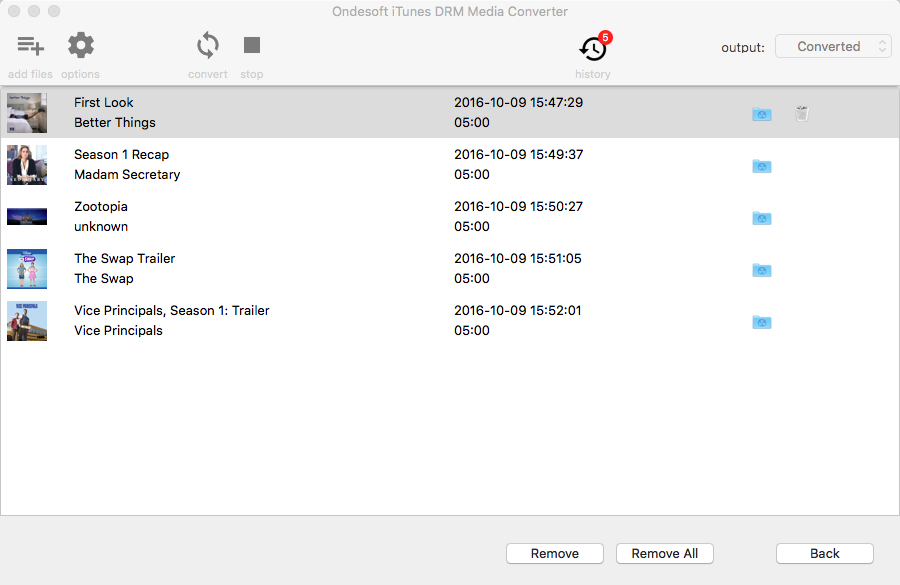
Method 1 Play iTunes movies via USB drive
Insert the USB device into the USB port on your Roku device. If Roku Media Player is not installed, you will be prompted to add it from the Roku Channel Store . If the channel is installed, an on-screen prompt will ask you to launch Roku Media Player. Then the USB Drive icon should show up in the media device selection screen. Roku Ultra and Roku TV HD/4K have a USB port.
الطريقة الثانية: قم بتشغيل أفلام iTunes عبر شبكة المنطقة المحلية
إذا لم يكن جهاز Roku الخاص بك يحتوي على منفذ USB ، فقم بتشغيل أفلام iTunes على جهاز Roku باستخدام DLAN.
تم اختبار Roku Media Player للعمل مع خوادم DLNA التالية:
• Windows Media Player / Center
• Serviio
• Plex
• Twonky
• MiniDLNA / ReadyDLNA / ReadyMedia
• PlayOn
تعرف على المزيد: https://support.roku.com/article/208754908-how-to-use-roku-media-player-to-play-your-videos-music-and-photos
دليل الفيديو: قم بإزالة DRM من أفلام iTunes والبرامج التلفزيونية لمشاهدتها على Roku باستخدام Ondesoft iTunes DRM Media Converter
الشريط الجانبي
محول الفيديو من iTunes
نصائح مهمة
نصائح الفيلم
المزيد >>- شاهد أفلام iTunes على جهاز Amazon Kindle Fire 7 اللوحي
- 5 طرق لمشاهدة أفلام / برامج تلفاز iTunes على التلفاز بدون Apple TV
- قم بتشغيل أفلام iTunes على Amazon Fire TV Stick
- قم بنقل ومشاهدة أفلام iTunes M4V على هاتف Android والكمبيوتر اللوحي
- قم بتحويل أفلام iTunes M4V إلى MP4
- دفق أفلام iTunes إلى Google Nexus Player
- تحويل أفلام iTunes إلى MP4
- احصل على برامج تلفزيونية مجانية من متجر iTunes
- قم بتشغيل أفلام iTunes M4V على التلفزيون
- انقل أفلام iTunes إلى Google Drive
- أداة إزالة iTunes Movie DRM
- قم بتشغيل ومشاهدة أفلام iTunes على PS3
- قم بتشغيل أفلام / برامج تلفاز iTunes DRM على Xbox 360 و Xbox One
- قم بإزالة DRM من أفلام iTunes
- قم بإزالة DRM من برامج iTunes TV
- دفق أفلام iTunes عبر Plex
- دفق أفلام iTunes إلى التلفزيون
- شاهد أفلام iTunes DRM والبرامج التلفزيونية من محرك أقراص ثابت خارجي
- إرسال أفلام iTunes إلى Chromecast
- إرسال برامج iTunes التلفزيونية إلى Chromecast
- شاهد أفلام iTunes DRM والبرامج التلفزيونية على PS4
- شاهد أفلام iTunes DRM والبرامج التلفزيونية على Roku
- شاهد أفلام iTunes على تلفازك بدقة 1080 بكسل
- شاهد أفلام iTunes على الكمبيوتر اللوحي Amazon Kindle Fire HD 10
- شاهد أفلام iTunes على Panasonic 1080P HDTV
- ما هو M4V؟ كيف تلعب فيديو M4V
- تخويل أجهزة الكمبيوتر في iTunes
- إيجارات أفلام iTunes: كل ما تحتاج إلى معرفته
- قم بتشغيل أفلام iTunes على HTC 10
- قم بتشغيل أفلام iTunes على Huawei P9
- قم بتشغيل أفلام iTunes على Huawei P10
- قم بتشغيل أفلام iTunes على Samsung Galaxy S8
- قم بتشغيل أفلام iTunes على Samsung Galaxy Tab S3
- قم بتشغيل أفلام iTunes على التلفزيون باستخدام محرك أقراص USB
- قم بتشغيل أفلام iTunes على هواتف Windows والأجهزة اللوحية
- اعرض كل المحتوى الذي تم شراؤه من iTunes Store
- شاهد أفلام / برامج تلفاز iTunes على تلفزيون Samsung
- شاهد أفلام / برامج تلفاز iTunes على Samsung Galaxy S20
- شاهد أفلام iTunes / البرامج التلفزيونية على Android
- قم بتشغيل أفلام iTunes على Google Pixel
- شاهد أفلام iTunes على هواتف Xiaomi
- تم الحل: قم بتشغيل أفلام iTunes على VLC
- قم بتشغيل أفلام iTunes على Nintendo Switch
- قم بتنزيل Oscar Winner Parasite إلى mp4 من iTunes
- قم بتنزيل أفلام Disney على MP4 من iTunes
- تطبيق Apple TV متاح على أجهزة Amazon Fire TV
- تطبيق Apple TV متاح على أجهزة تلفزيون Samsung الذكية
- قم بتشغيل أفلام iTunes على Galaxy S20
- قم بتنزيل أفلام iTunes Weekly Top 10 على MP4
- قم بتنزيل Movie Capone على MP4 من iTunes
- قم بتنزيل Movie Contagion إلى mp4 من iTunes
- قم بتنزيل Movie Frozen II إلى mp4 من iTunes
- شاهد 20 فيلمًا من الأفلام المرشحة لجوائز الأوسكار بلا إنترنت
- شاهد الأفلام المفضلة لمخرج أفلام Parasite Bong Joon Ho
- قم بتنزيل أفضل 10 أفلام كوميدية على MP4 من iTunes
- تحويل أفلام iTunes Classic إلى MP4
- قم بتحويل أفضل أفلام iTunes إلى MP4
- احصل على برنامج تلفزيوني Planet Earth بتنسيق mp4
- شاهد برامج iTunes التلفزيونية على Android
- أفضل عروض أفلام iTunes لعيد الأم وكيفية تحويلها إلى تنسيق MP4
- انسخ فيلم iTunes على قرص DVD
- قم بتنزيل Emma على MP4 من iTunes
- قم بتنزيل Movie The Invisible Man على MP4 من iTunes
- احصل على أفلام رخيصة من iTunes
- شاهد Star Wars: The Rise of Skywalker
- أفضل 20 سلسلة أفلام لمشاهدتها أثناء الإغلاق
- تحميل فيلم سكووب! إلى MP4 من iTunes
- الأفلام الأكثر مشاهدة في شهر مايو من iTunes
- قم بتنزيل أفلام مجانية من iTunes
- قم بتشغيل أفلام iTunes على جهاز كمبيوتر غير مصرح به
- قم بتشغيل أفلام iTunes على جهاز Amazon Fire 7 Tablet
- قم بتشغيل أفلام iTunes على Amazon Fire TV Cube
- قم بتشغيل أفلام iTunes باستخدام Windows Media Player
- قم بتشغيل أفلام iTunes على Kodi







